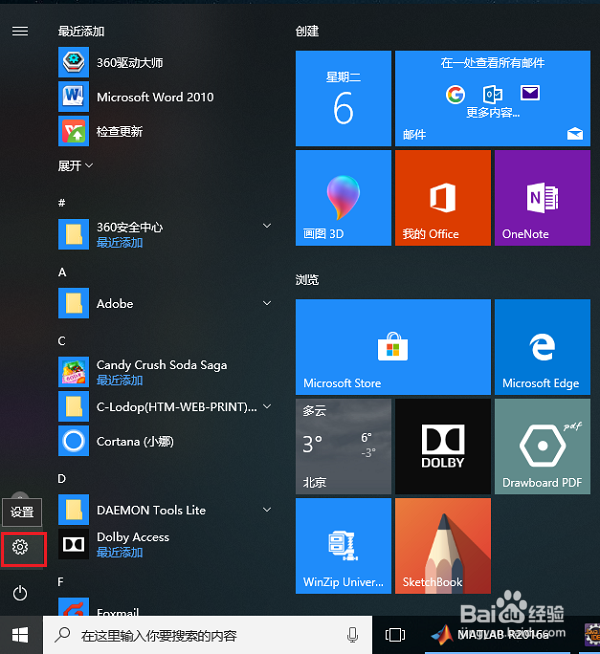win10系统怎么设置游戏模式
1、第一步在我们的电脑桌面上点击开始菜单,选择设置图标,如下图所示:
2、第二步进去windows设置界面之后,点击游戏,如下图所示:
3、第三步进去游戏设置的游戏栏界面之后,按win+G键打开游戏栏,如下图所示:
4、第四步按win+G键打开之后,可以看到游戏模式默认是关闭的,如下图所示:
5、第五步点击悬浮的游戏栏中游戏模式图标,可以看到已经打开了游戏模式,再次点击就进行关闭了,如下图所示:
6、第六步点击悬浮的游戏栏中设置图标,进去常规界面之后,将“对于此游戏使用比赛模式”勾选上,可以最佳体验玩游戏,如下图所示:
7、第七步最后我们也可以看一下官网对游戏模式的介绍,如下图所示:
声明:本网站引用、摘录或转载内容仅供网站访问者交流或参考,不代表本站立场,如存在版权或非法内容,请联系站长删除,联系邮箱:site.kefu@qq.com。